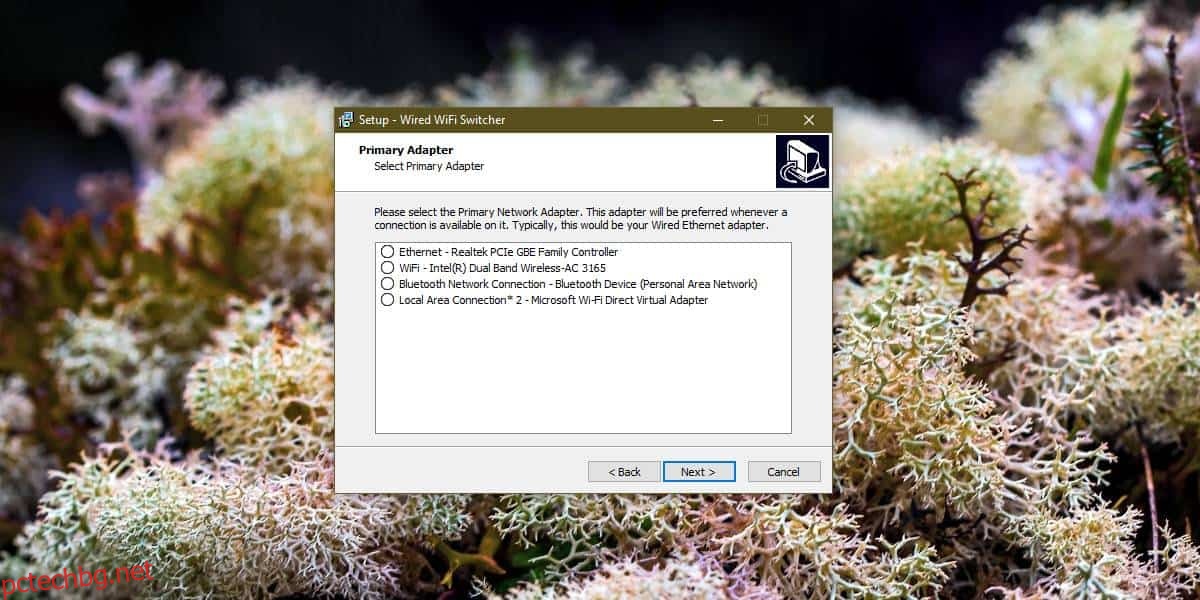Много хора използват едновременно WiFi и Ethernet връзка. Управлява се достатъчно лесно. Windows 10 обаче не ви пречи да свържете двата мрежови адаптера, но не ви позволява да зададете приоритет за тях. Имаше начин да се направи това, но той вече не работи в най-новата версия на Windows 10. Това не означава, че е невъзможно да се зададе приоритет на връзката. Можете да зададете предпочитанията на мрежовия адаптер на Windows 10 и по този начин да дадете WiFi или Ethernet приоритет пред другия.
Предпочитание за мрежов адаптер
За да зададете предпочитание за мрежов адаптер, трябва Изтегли приложение, наречено Wired WiFi Switcher.
След като изтеглите приложението, трябва да го инсталирате. По време на инсталацията ще ви помоли да зададете приоритет на мрежовия адаптер. Трябва да знаете как се наричат вашите WiFi и Ethernet адаптери. Обикновено, ако мрежовите карти са сравнително нови, приложението ще може да разпознае кой мрежов адаптер се използва за свързване към WiFi мрежата и кой се използва за свързване към Ethernet мрежата.
Приложението ще ви помоли да изберете основния адаптер от изброените. Можете да изберете само един основен мрежов адаптер.
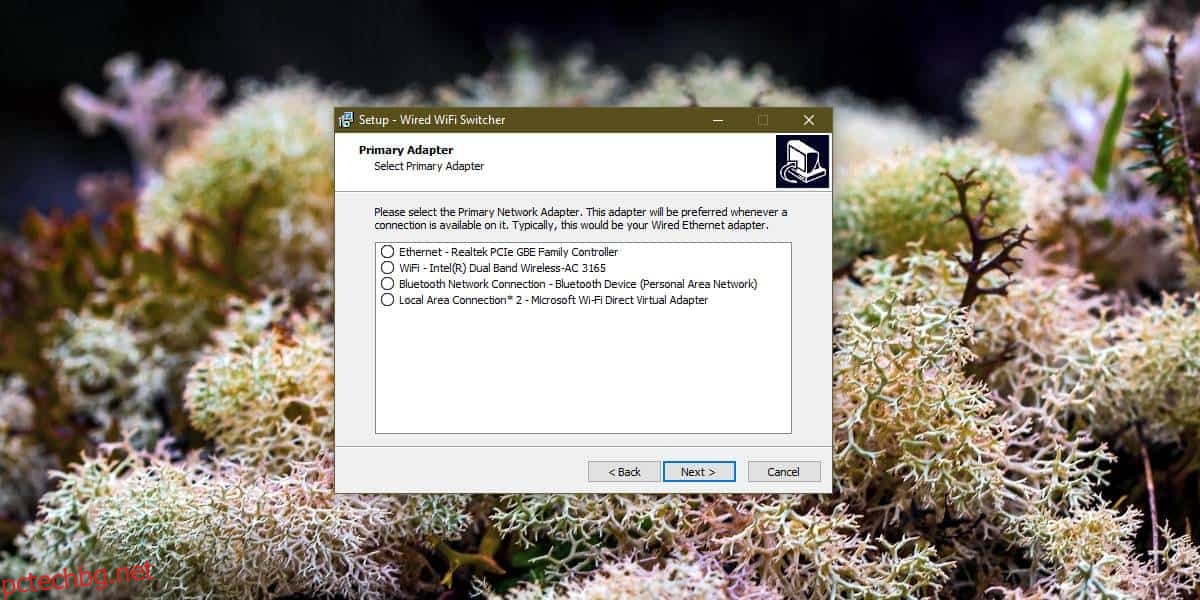
След това ще бъдете помолени да изберете вторичния адаптер и отново можете да изберете само един. Завършете инсталацията, като щракнете върху Напред и мрежовите предпочитания ще бъдат зададени.
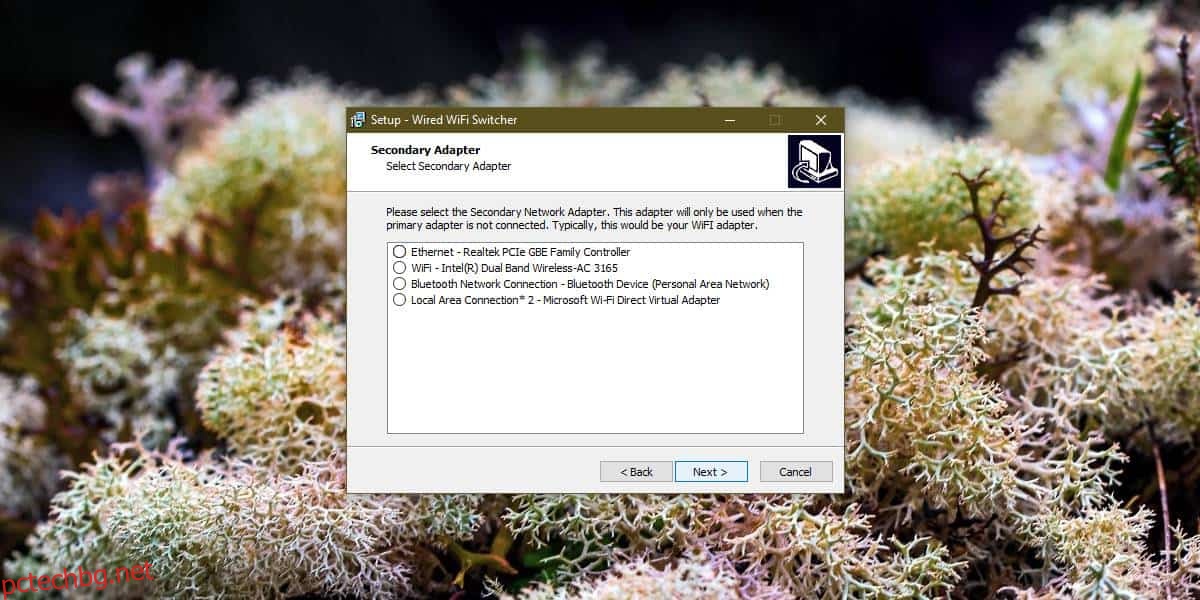
Приложението няма никакъв интерфейс, така че въпреки че може да зададе приоритет на мрежовия адаптер, то не предлага лесен начин да го промените в движение. Ако имате проблеми с приложението, което не задава правилно предпочитанията на адаптера, това може да е свързано с вашите мрежови драйвери.
Жалко е, че няма начин да се направи това извън кутията. Това е конфигурация, която много хора трябва да променят и не се ограничава само до предпочитания за WiFi и Ethernet. Потребителите също трябва да задават мрежови предпочитания от същия тип, т.е. предпочитания за WiFi мрежа. Тъй като Microsoft непрекъснато обновява приложението Настройки и изрязва функции от контролния панел, все още не е добавил по-опростен начин за управление на мрежи.
Ако имате проблеми със свързването след инсталиране на това приложение, трябва да го премахнете. Не се появява като ново приложение в списъка с приложения в менюто „Старт“, но можете да го деинсталирате от контролния панел. Отидете на Програми и изберете Деинсталиране на програма. Приложението трябва да се появи в списъка с инсталирани приложения. Изберете го и щракнете върху Деинсталиране.